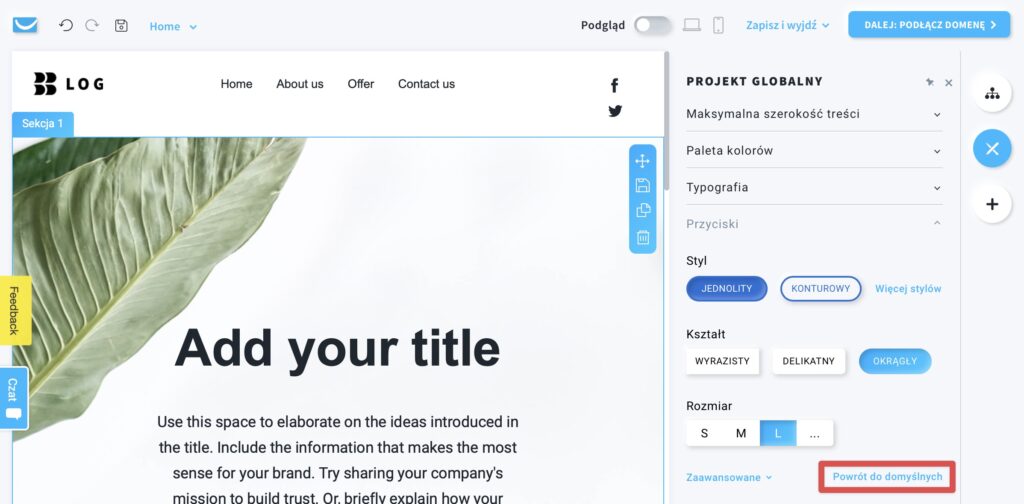Jak korzystać z Projektu globalnego w Kreatorze stron?
Możesz zdefiniować projekt całej Twojej strony internetowej korzystając z opcji Projekt globalny. Wpłynie to zarówno na istniejące, jak i nowe elementy.
Ta funkcja sprawia, że Twoja strona będzie wyglądać profesjonalnie, spójnie i jest świetnym sposobem dla stworzenia wizualnej tożsamości Twojej marki.
Zmiany dokonane w projekcie globalnym mają wpływ na wszystkie podstrony Twojej strony internetowej oraz wszystkie elementy, które mają przypisane domyślne ustawienia projektu.
Jeśli chcesz zmienić tylko jeden element, kliknij na niego, aby otworzyć pasek narzędzi, który umożliwi edycję tylko tego elementu. Projekt globalny nie nadpisze takich zmian.
Nadal możesz dostosować każdy element indywidualnie, bez interwencji w ustawienia projektu globalnego.
Gdy znajdujesz się w edytorze Kreatora stron, kliknij na przycisk Projektu globalnego.
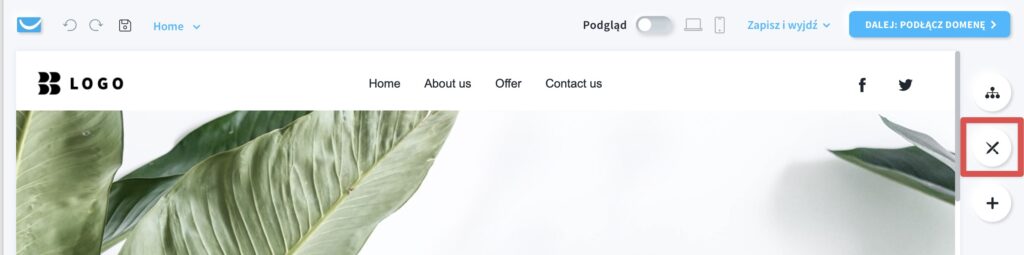
Jak skonfigurować maksymalną szerokość Twojej strony?
Kliknij na sekcję Maksymalna szerokość treści.
Ustaw wartość maksymalnej szerokości dla zawartości strony. Gdy maksymalna wartość szerokości jest mniejsza niż wielkość ekranu, treść będzie w wyśrodkowanej kolumnie z odstępami na zewnątrz.
Możesz wybrać szerokość od 320px aż do 1920 px.
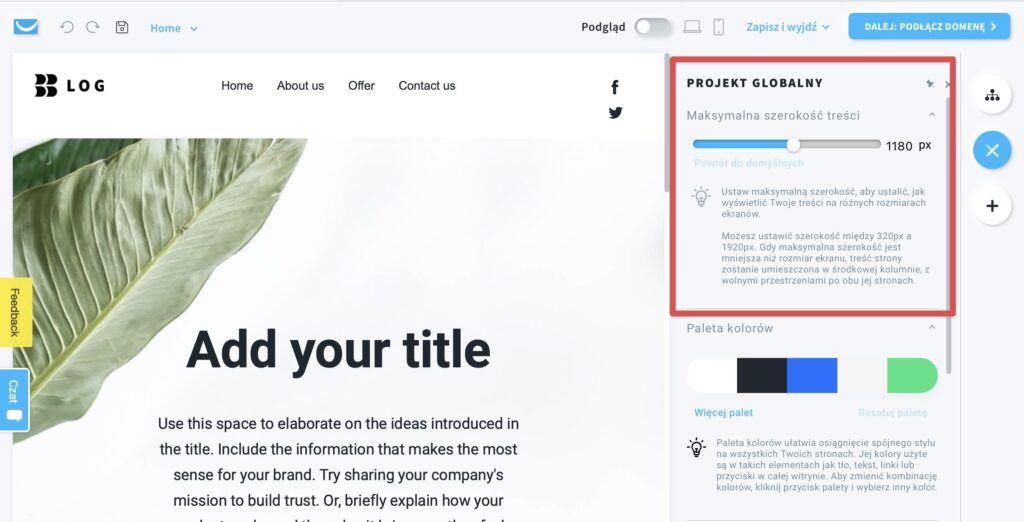
Kliknij na Powrót do domyślnych, aby ustawić szerokość z powrotem do domyślnej wartości 1180px.
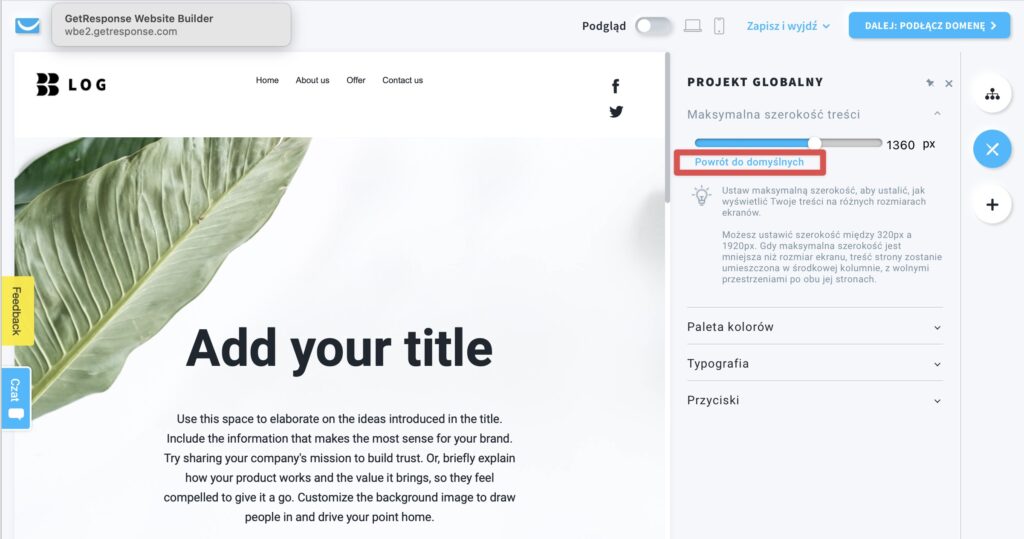
Jak skonfigurować schemat kolorów dla Twojej strony internetowej?
Kliknij na sekcję Paleta kolorów.
Stwórz swoją własną paletę lub skorzystaj z jednego z gotowych zestawów. Możesz zmienić każdy kolor w poszczególnych zestawach.
Zdefiniowane kolory wpłyną na nastepujące elementy Twojej strony internetowej. Od lewej do prawej:
- Pierwszy >> główny kolor tła
- Drugi >> główny kolor tekstu
- Trzeci >> główny kolor przycisków
- Czwarty >> poboczne tło dla elementów
- Piąty >> poboczny akcent dla elementów
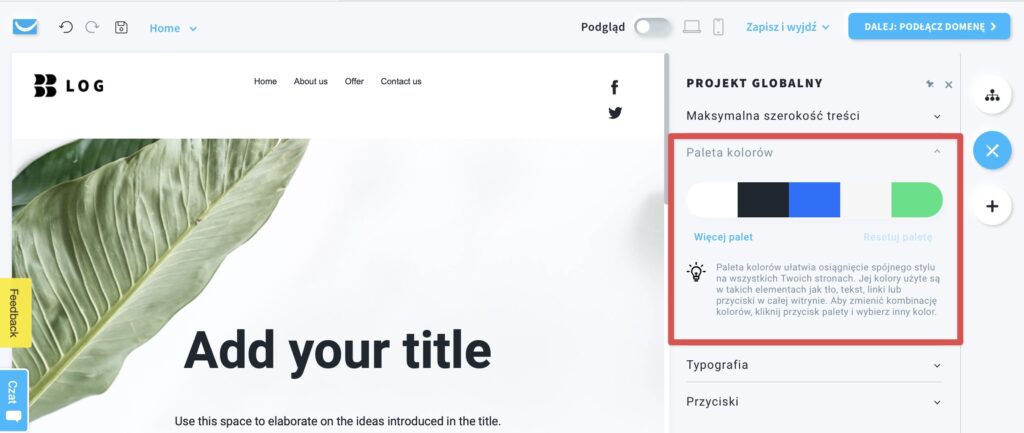
Kliknij na link Więcej palet, aby wybrać jedną z gotowych palet.
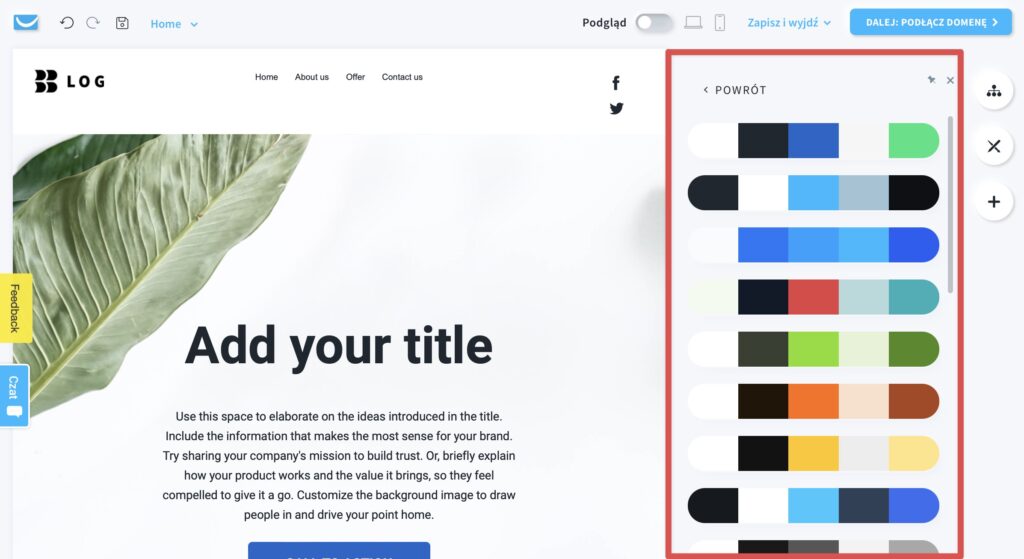
Kliknij na Resetuj paletę, aby cofnąć wszystkie zmiany dokonane w palecie.
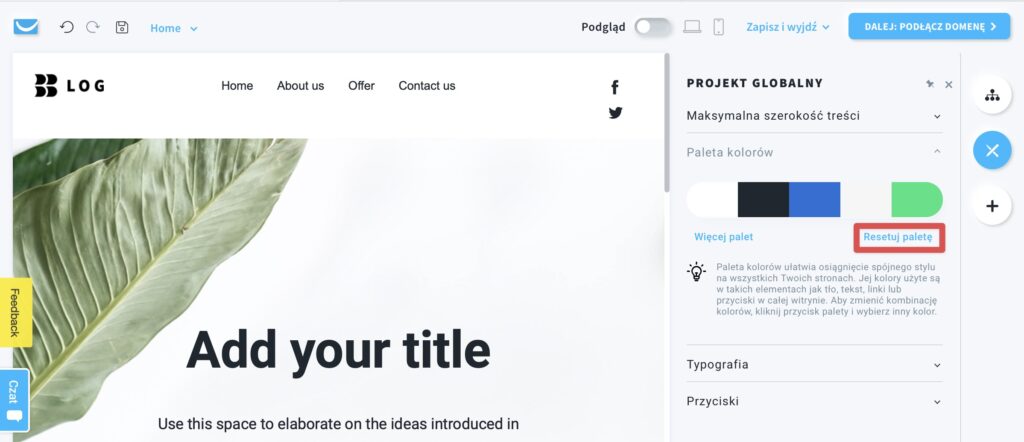
Jak dostosować typografię na Twojej stronie internetowej?
Kliknij na sekcję Typografii.
Skonfiguruj ustawienia czcionki dla każdego typu tekstu, jak nagłówki, akapity i klauzule.

Kliknij na link Więcej stylów, aby wybrać niestandardową czcionkę.
Czcionka, którą tu wybierzesz stanie się domyślną czcionką Twojej strony internetowej. Możesz nadal zmienić czcionkę konkretnych elementów ręcznie.
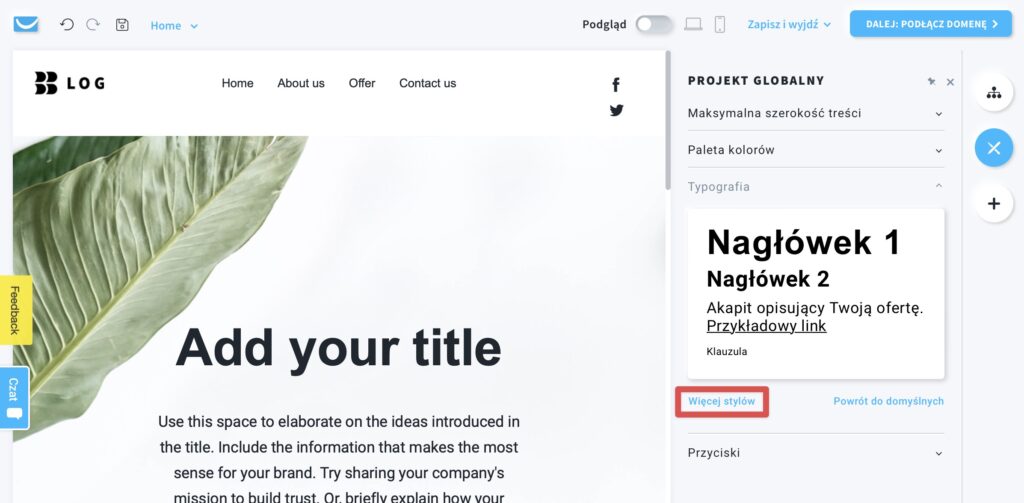
Kliknij na Powrót do domyślnych, aby cofnąć wszystkie niestandardowe zmiany dokonane w ustawieniach typografii.
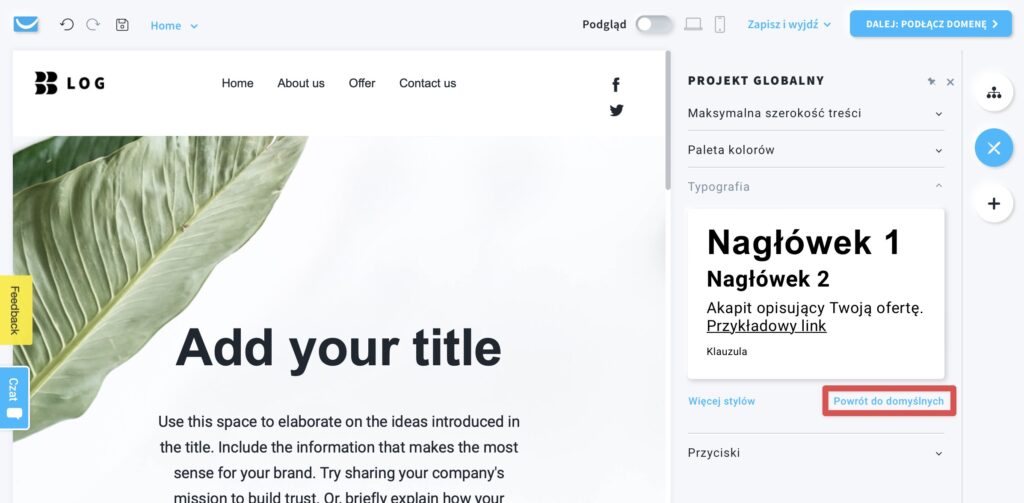
Jak określić styl przycisków dla Twojej strony internetowej?
Kliknij na sekcję Przyciski.
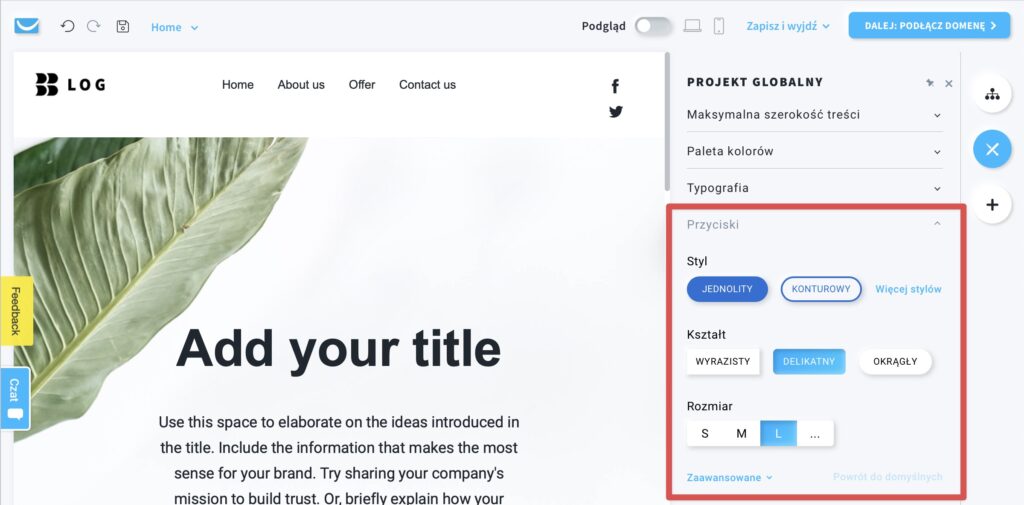
- Styl
Wybierz jeden ze wstępnie zaprojektowanych stylów lub wybierz inny z naszej biblioteki poprzez kliknięcie na link Więcej stylów. - Kształt
Wybierz wyrazisty, delikatny lub okrągły kształt przycisku. - Rozmiar
Wybierz z trzech predefiniowanych rozmiarów lub kliknij na … , aby ręcznie wprowadzić swój własny rozmiar przycisku.
Kliknij na Zaawansowane ustawienia dla dalszego dostosowania stylu Twoich przycisków. Możesz dopasować czcionkę, kolory, obramowanie, zaokrąglenie i cienie.

Kliknij na Powrót do domyślnych, aby cofnąć wszystkie niestandardowe zmiany dokonane w ustawieniach stylu przycisków.